如果我的電腦連接到TL-WA850RE但無法上網,我該怎麼辦?
當你使用TL-WA850RE擴展無線網路時,也許你遇到這個問題,電腦連接到訊號延伸器,你可以看到電腦的無線訊號強度很強,但是你無法上網。 同時,如果直接將電腦連接到主路由器的無線網路,您就可以順利地上網。
如果您的網路遇到類似問題,請在進行任何故障排除之前確認您的韌體是最新韌體。 (有關如何升級韌體,請點此。)
現在,請按照以下步驟進行故障排除並解決問題。
步驟1
您需要確認訊號延伸器的LED燈。

- 案例1。
如果RE指示燈熄滅,表示連接失敗,可能設定錯誤,請仔細檢查主路由器的無線密碼,然後重新設定訊號延伸器。
- 案例2。
如果RE指示燈亮,但信號強度指示燈閃爍,表示訊號延伸器已連接到主路由器但無法連接到網路,請檢查主路由器並確認是否可以上網。 如果路由器正常運作,請至步驟2。
- 案例3。
如果RE燈和訊號強度指示燈都亮,但仍然無法上網,請至步驟2。
步驟2
請確認是否自動取得IP位址。 (如何更改IP位址設定?請點此),如果您的電腦上已啟用DHCP,請至步驟3。
步驟3
請登入訊號延伸器的管理頁面並查看狀態頁面。
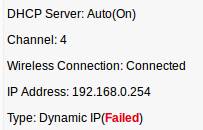
如果訊號延伸器的狀態頁面與上圖相同,則表示訊號延伸器上的智慧DHCP無法正常工作。
在這種情況下,您需要在TL-WA850RE上停用智慧DHCP。 因為主路由器和TL-WA850RE之間可能存在相容性問題。
如何在TL-WA850RE上停用智慧DHCP?
1.請登入TL-WA850RE的管理頁面。
2.請至網路 - > DHCP-> DHCP設定,然後選擇“關閉”並點擊“儲存”按鈕。
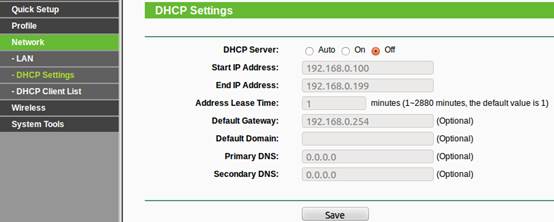
3. 請至網路 - >LAN 類型選取固定IP(static IP),並點選儲存,接著它將自動重新啟動。
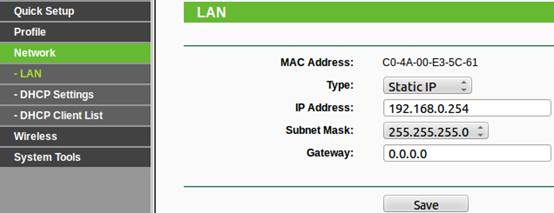
注意:
如果您已在訊號延伸器上停用了智慧DHCP,則當您要登入訊號延伸器管理頁面時,需要按照此FAQ在電腦上設定固定IP。
若以上方式無法解決您的問題,請向TP-Link技術支援團隊聯繫。
這篇faq是否有用?
您的反饋將幫助我們改善網站
